PIXUS MP610の取扱説明書・マニュアル [全2ページ 5.02MB]
mp610-start-hontai.pdf
http://cweb.canon.jp/.../mp610-start-hontai.pdf - 5.02MB
- キャッシュ
17299view
2page / 5.02MB
これで取り付け・調整が完了しました。パソコンに接続してご使用になる方は、『かんたんスタートガイド(ソフトウェアインストール編)』を参照してソフトウェアをインストールしてください。Windows® をご使用の方は Windows 版を、Macintosh® をご使用の方は Macintosh 版を参照してください。これで取り付け・調整が完了しました。パソコンに接続してご使用になる方は、『かんたんスタートガイド(ソフトウェアインストール編)』を参照してソフトウェアをインストールしてください。Windows® をご使用の方は Windows 版を、Macintosh® をご使用の方は Macintosh 版を参照してください。24へMicrosoft は、Microsoft Corporation の登録商標です。Windows は、アメリカ合衆国およびその他の国で登録されている Microsoft Corporation の商標です。Macintosh および Mac は米国およびその他の国で登録された Apple Inc. の商標です。◦◦◦最初に取り付けるインクタンクは必ず付属のものをご使用ください。古いインクタンクを使うと故障の原因となります。本機で使用できるインクタンクについては、 『操作ガイド』の裏表紙を参照してください。スキャナユニット(プリンタカバー)を 10 分間以上開けたままにすると、プリントヘッドが右側へ移動します。その場合は、いったんスキャナユニット(プリンタカバー)を閉じ、開け直してください。3 6オレンジ色のテープAを矢印の方向に引いて、すべてはがしてから、包装Bをはがすカチッ!インクタンクの底部にあるオレンジ色の保護キャップをひねって、取り外したら捨てる4閉じるラベルの色の順にすべてのインクタンクを取り付ける をとりつけよう!インクタンクエラーランプが点灯し、液晶モニターにエラーメッセージが表示されている場合は、『操作ガイド(お手入れ編)』の「困ったときには」の「液晶モニターにエラーメッセージが表示されている」を参照してください。動作音がしなくなるまで(約 2 分)待ってから、次の操作に進んでね!5安全のため、必ず図の部分を両手でしっかり持ち、閉じてください。プリントヘッドの位置調整をしよう!1 2 34 5用紙ガイドをつまみ、左端までスライドさせるa 付属の専用紙(MP-101)を 2 枚、印刷面(より白い面)を上にしてセットする(まっすぐに入れてください)b 右側のガイドに合わせるc 用紙ガイドをつまみ、用紙の幅に合わせるメッセージが表示されるこの画面が表示されていないときは、『操作ガイド(お手入れ編)』の「印刷にかすれやむらがあるときは」の「プリント ヘッド位置を調整する」を参照してください。[はい]が選ばれていることを確認し、OK ボタンを押す図のようなパターンが印刷されたら、プリントヘッド位置の調整は完了です。※ 液晶モニターに[自動ヘッド位置調整に失敗しました]と表示されている場合は、『操作ガイド(お手入れ編)』の「困ったときには」の「液晶モニターにエラーメッセージが表示されている」を参照してください。パターンが青と黒で印刷される閉じるパターンの印刷が終了するまで(約 13 分)待ってから、次の操作に進んでね!a を押してカチッというま でしっかり押し込むb インクランプの点灯(赤色)を確認するここは押さないで!CD-R トレイガイドをしっかり閉じてね!ランプの点灯(赤色)を確認してね!並び順を間違えないでね!用紙サポートが引き出されていることを確認するここを触らないで!1AB
参考になったと評価
 36人が参考になったと評価しています。
36人が参考になったと評価しています。
その他の取扱説明書

74467 view
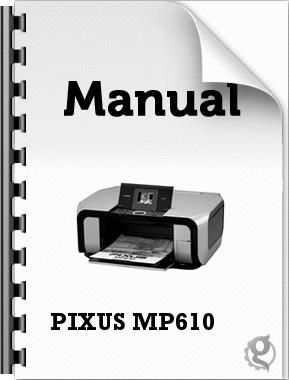
3892 view

2904 view

906 view



